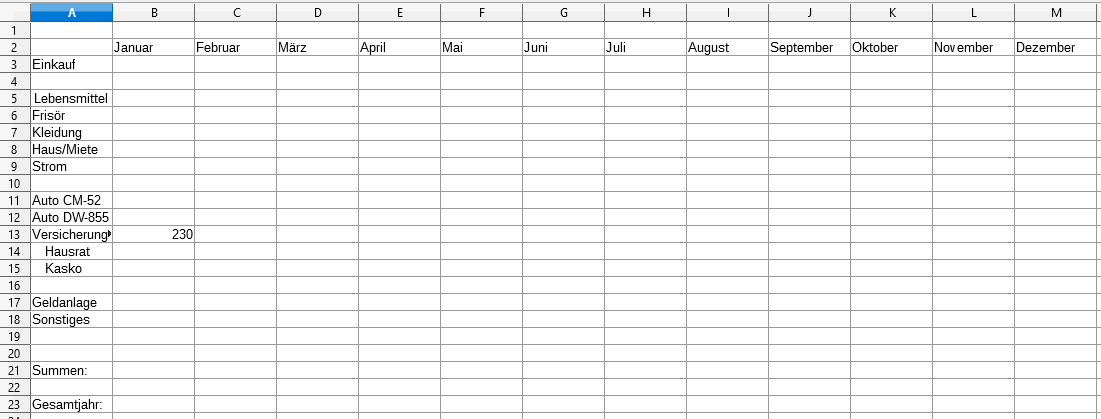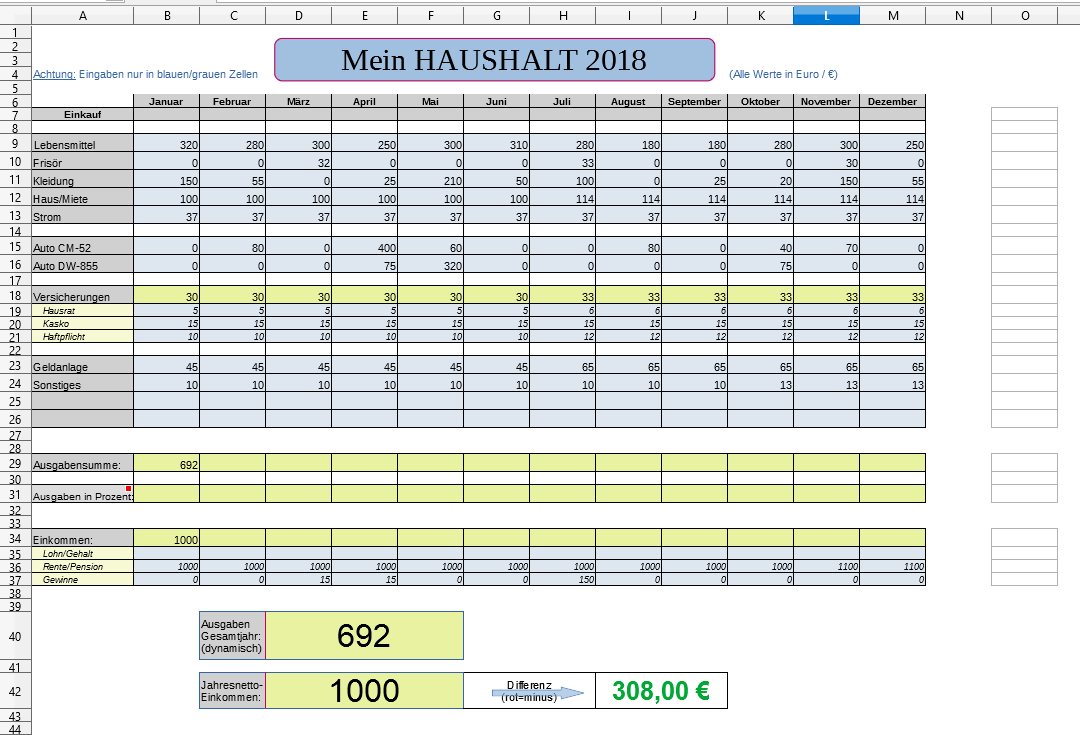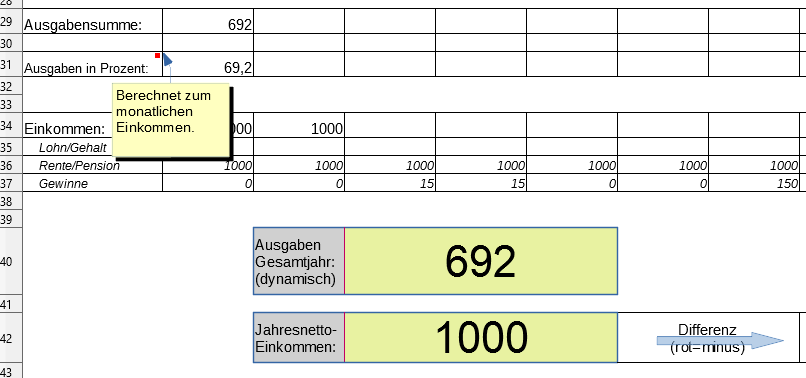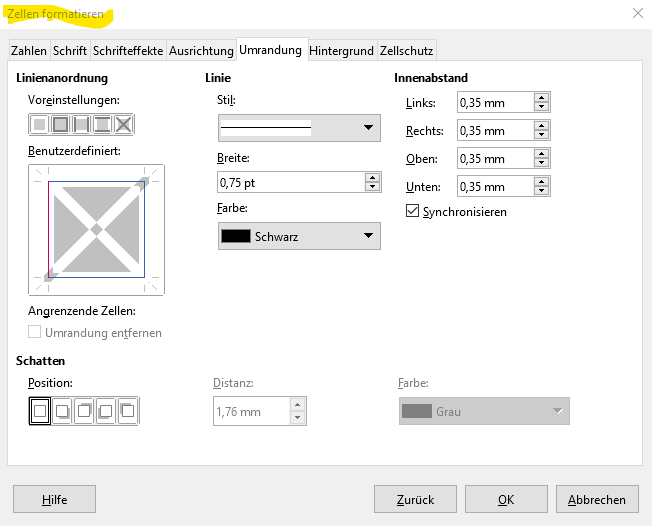Lehrstunde im ComClub - Tabellenkalkulation
März - Juli 2019
TabCalc 2
Wie schon in der Tabelle vorher erweitern wir jetzt zu den Haushaltskosten für ein ganzes Jahr.
Auch werden wir nun die durchschnittlichen Kosten pro Monat oder anderer Zeiträume ermitteln. Zum Schluß legen wir ein Diagramm
von den Monatsausgaben an.
Bitte vervollständige die noch sehr einfache Tabelle "Meine Kosten" so wie im Bild unten.
Das Bild unten zeigt die farbliche Zuordnung der Zellen. Auch die Umrandungen sind unterschiedlich formatiert. Für die Formatierungen
ist vorher der jeweilige Zellenbereich zu markieren. Der farbige Hintergrund wird über das Symbol "Hintergrundfarbe" ausgewählt.
Die Umrandungen über einen Rechtsklick in den markierten Bereich und dem Dialog "Zellen formatieren". Zu beachten ist auch die Zeilenhöhe.
Außer den Zeilen mit der Standardhöhe (0,45 cm) sind andere Zeilen auf eine Höhe von 0,60 Zentimeter eingestellt.
Ein Mausklick auf die Grafik öffnet diese in einem neuen Tab und in Originalgröße.
Speichern nicht vergessen. Der Seitentitel (Überschrift) wurde in dieser Tabelle mit grafischen Zeichenmitteln erstellt. Sollte die Symbolleiste für die Zeichenwerkzeuge am unteren Rand der Tabelle nicht vorhanden sein kann sie mit dem Symbol "Zeichenfunktionen" aus der oberen Standardsymbolleiste aktiviert werden. Oder im Menü Ansicht 'Symbolleisten/Zeichnen' auswählen.
Neu zur LS5
In der LS4 haben wir gelernt wie Kommentare in eine Zelle (kleines rotes Viereck) eingefügt werden. Dazu in die Zelle einen rechten
Mausklick durchführen und 'Kommentar einfügen' auswählen.
Auch das Fixieren eines Zeilenbereichs im Kopf der Tabelle, ist eine sinnvolle
Funktion und kann über das Hauptmenü 'Ansicht' mit 'Zeilen/Spalten fixieren' eingestellt werden.
Eine gern gestellte Frage ist, wie kann ich die Umrandung einer Zelle bzw. Zellenbereichs individuell einstellen? Zum Beispiel den Zellenrand in unterschiedlichen Farben darzustellen. Das klappt nur über den Dialog 'Zellen formatieren'. Dieser Dialog (siehe Bild unten) öffnet sich mit einem rechten Mausklick in den markierten Zellenbereich und dort im Kontextmenü die Funktion 'Zellen formatieren...' wählen.
Zum Abschluß fehlen nur noch einige Formeln. Einmal die der monatlichen Ausgabensumme und der dazugehörige prozentuale Wert.
Am Prozentwert ist übersichtlich erkennbar welche Menge von den Einnahmen schon gestrichen sind.
Die Summenbildung in Zeile 29 (ab Spalte B) sollte keine Probleme machen. Oder doch? Tipp: Bitte beachte dass die Zeilen 19, 20, 21 schon
in eine andere Formel einbezogen sind!
Für die Formel ab Zelle B31 ist ja ein Dreisatz erforderlich, ist aber nicht kompliziert:
=B29/B34*100
Soll am Ergebnis das Prozentzeichen angehängt sein, so muß die Zelle mit dem Zahlenformat 'Prozent' formatiert sein. Aber Achtung, dann
muß die Formel um die Multiplikation (*100) gekürzt werden.
Jetzt fehlen nur noch die Jahressummen der einzelnen Kostenkategorien. Dazu ist die Spalte O ja schon vorbereitet. In Zelle O7
die Überschrift "GesamtJahr", in Grösse 8 und Fett, eintragen. Für die Formel der Zeilensummen bitte die Funktion =SUMME() anwenden!
Das magische Quadrat in der Tabellenkalkulation. Beispiel und Aussehen der Tabelle.
Zum Abschluß der Tabellenkalkulation noch ein Fragespiel für die Selbstkontrolle.
Dazu öffnet sich eine neue Seite bzw. neuem Tab.